Тим, хто шукає швидкий, простий спосіб синхронізувати файли в Linux, слід перевірити Unison. Це корисна програма синхронізації файлів, яка може надсилати дані через Інтернет та в локальну мережу.
Примітка. Перш ніж використовувати Unison, важливо налаштувати SSH-сервер на всіх комп'ютерах Linux, які прагнуть синхронізувати файли. Ознайомтеся з нашим посібником, щоб дізнатися, як його працювати!
Встановити Unison
Унісон має як термінальний, так і графічнийкомпонент до нього. У цьому підручнику ми розповімо про обидва та розглянемо, як працює кожен з них. Перш ніж ми розберемося з тим, як використовувати Unison, вам потрібно буде встановити його на вашому ПК з Linux. На своєму комп’ютері запустіть вікно терміналу та виконайте команди нижче, щоб спрацювати.
Ubuntu
Користувачі Ubuntu можуть встановлювати як Unison, так і Unison-GTK безпосередньо з офіційних сховищ програмного забезпечення. У терміналі використовуйте диспетчер пакунків Apt та встановіть, щоб вони йшли.
sudo apt install unison unison-gtk -y
Debian
Unison є в офіційних джерелах програмного забезпечення Debian, і ви можете легко встановити його за допомогою Apt-get.
sudo apt install unison unison-gtk -y
Вихід Unison на Debian трохи невдалий, оскільки версії програми застаріли. Якщо вам потрібна нова версія Unison, дотримуйтесь нашої інструкції тут і дізнайтеся, як налаштувати Debian Backports.
Arch Linux
Unison є офіційним програмним забезпеченням Arch Linuxсховища. Однак графічна версія інтерфейсу не буде встановлена за замовчуванням. Натомість, коли ви використовуєте Pacman для його встановлення, зверніть увагу та виберіть варіант GTK2 під час встановлення. Вибір цієї опції налаштує графічний інтерфейс.
sudo pacman -S unison
Крім того, пакет Unison, як є в Arch Linux AUR. Наведіть на нього свого улюбленого помічника AUR, щоб він працював, або завантажте та складіть пакет вручну.
Fedora
І Unison, і Unison GTK є офіційнимиРепозиторії програмного забезпечення Fedora Linux. Якщо ви фанат Fedora, ви можете легко встановити обидві версії програми, запустивши термінал і ввівши команди нижче.
sudo dnf install -y unison unison-gtk
OpenSUSE
Unison та компонент GTK Unison є в одному пакеті для користувачів OpenSUSE. Щоб встановити його, запустіть термінальне вікно та скористайтеся диспетчером пакунків Zypper, щоб він працював.
sudo zypper install unison
Загальний Linux
Unison працює на всіх користувачів Linux завдяки aзагальний двійковий пакет. Користувачі можуть завантажувати та встановлювати як Unison GTK, так і Unison для терміналу окремо. Щоб отримати ці програми, дотримуйтесь інструкцій нижче.
Інструкція Unison GTK
Перемістіть термінал в Завантаження папку. Потім скористайтеся wget інструмент для завантаження, щоб отримати останній пакет.
cd ~/Downloads
wget http://unison-binaries.inria.fr/files/unison-2.32.52_x86_64.zip
Або якщо вам потрібна 32-бітна версія Unison, зробіть:
wget http://unison-binaries.inria.fr/files/unison-2.32.12.linux.32bit.zip
Тепер, коли Unison закінчується завантаженням, процес установки може початися. Використання розпакувати програмуйте, витягніть файли з папки Zip та оновіть її дозволи.
sudo chmod +x unison-2.32.52_x86_64
Запустіть програму за допомогою:
./unison-2.32.52_x86_64
Інструкція про термінал Юнісон
Установка тексту Unison дуже схожа на версію GTK. Для цього перемістіть свій термінал у папку "Завантаження", а потім wget пакунок.
cd ~/Downloads wget http://unison-binaries.inria.fr/files/2011.01.28-Esup-unison-2.40.61-linux-x86_64-text-static.tar.gz
Або:
wget http://unison-binaries.inria.fr/files/2011.01.28-Esup-unison-2.40.61-linux-i386-text-static.tar.gz
tar xzvf 2011.01.28-Esup-unison-2.40.61-linux-*-text-static.tar.gz
Оновіть дозволи Unison за допомогою chmod командування.
sudo chmod +x unison-2.40.61-linux-*-text-static
Виконати з:
./unison-2.40.61-linux-*-text-static
Синхронізувати папки із терміналом Unison
Unison дуже добре працює в терміналі завдякийого дуже простий інтерфейс командного рядка. При спробі синхронізувати файли за допомогою командного рядка в Unison, найкраще перейти з SSH, оскільки більшість комп'ютерів Linux буде налаштовано.

Щоб синхронізувати вміст каталогу з Unison у командному рядку, відкрийте термінал і введіть командний рядок нижче. Не забудьте налаштувати команду Unison нижче, щоб відповідати вашим потребам.
unison /location/of/folder/to/sync ssh://ip.address.of.remote.computer//location/of/folder/to/sync/
Синхронізувати папки Unison GTK
Для синхронізації з Unison GTK спочатку потрібно створити профіль. Запустіть додаток і натисніть опцію, щоб створити новий профіль. Крім того, шукайте кнопку «+ Додати» у вікні вибору профілю.
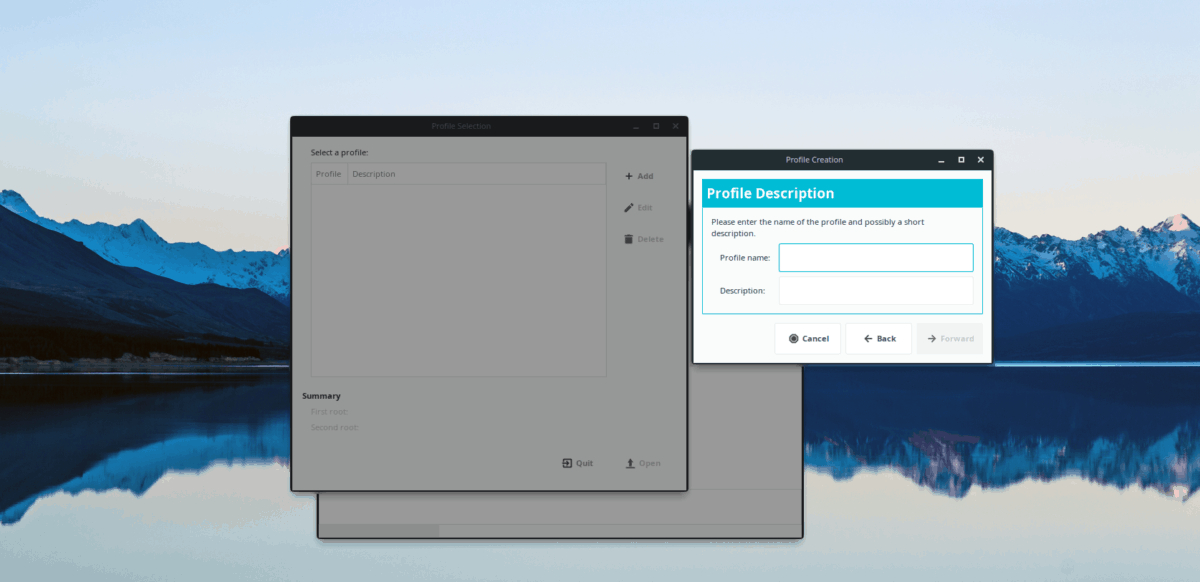
У вікні вибору профілю заповніть своєім'я та виберіть потрібний тип передачі. У цьому підручнику ми налаштуємо з'єднання для передачі SSH, оскільки це найнадійніша установка віддаленої передачі для користувачів Linux.
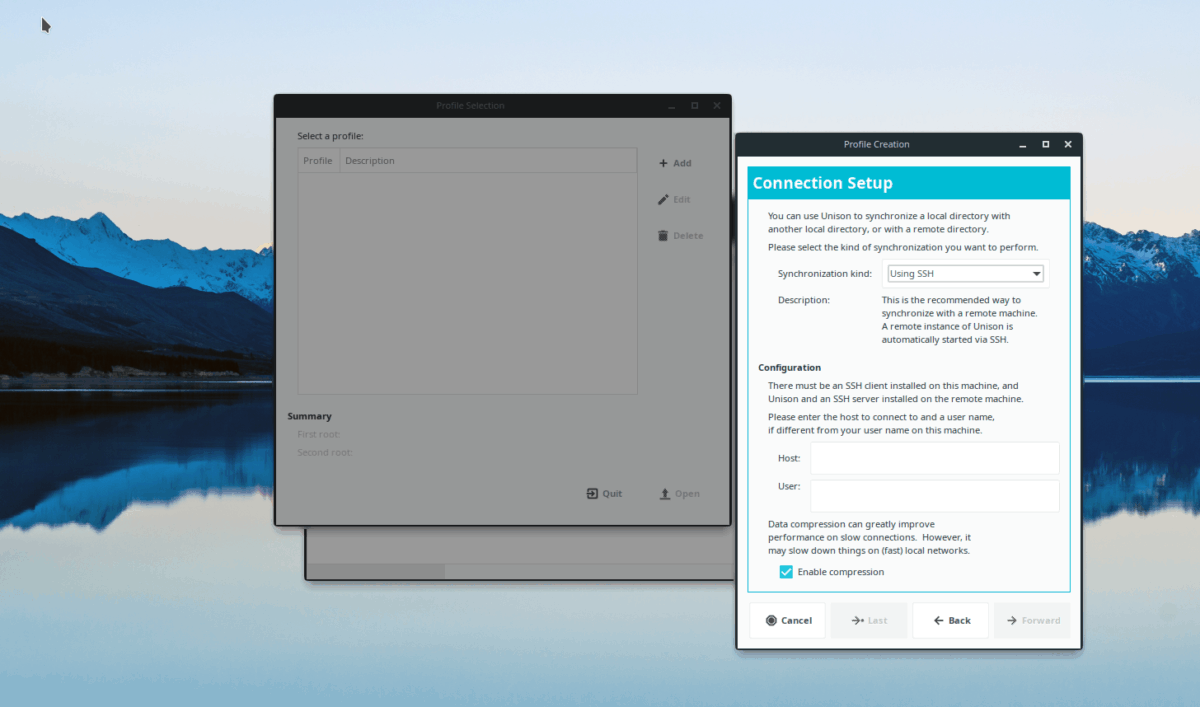
Вибір "SSH" у спадному меню відкриєтьсяНалаштування з'єднання SSH. Заповніть налаштування підключення за допомогою віддаленого ПК або сервера Linux, з яким ви хочете синхронізувати файли, та натисніть «Вперед», щоб перейти до наступної сторінки.

На заключній сторінці процесу налаштування UnisonGTK, вам потрібно буде налаштувати і віддалені, і локальні каталоги. Після налаштування папок натисніть «Вперед», а потім кнопку «Застосувати», щоб розпочати процес синхронізації в додатку Unison.













Коментарі